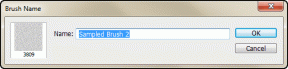3 најбоља начина да избришете старе датотеке ажурирања оперативног система Виндовс 10 и Виндовс 11
Мисцелланеа / / June 27, 2022
Виндовс ажурирања доносе нове функције, безбедносна побољшања и исправке грешака за ваш рачунар. Међутим, ове исправке остављају за собом старе инсталационе датотеке, који могу заузети значајну количину складишног простора на вашем рачунару. Тако да можете повратити нешто простора за складиштење након што знате како да се решите старих датотека за ажурирање оперативног система Виндовс.

Виндовс 10 и Виндовс 11 имају наменске фасцикле за чување ажурирања која нису успела да се инсталирају. Док не инсталирате ажурирања, огромна гомила датотека се налази на складишту вашег рачунара. Срећом, постоји неколико различитих начина на које можете да избришете старе датотеке ажурирања за Виндовс. Поделићемо та решења како бисмо вам помогли да добијете више простора за складиштење на примарном чврстом диску или партицији. Дакле, без даљег одлагања, пређимо одмах на то.
Зашто и када треба да избришете старе датотеке ажурирања оперативног система Виндовс
Једна од најзначајнијих предности брисања старих датотека Виндовс Упдате је то што ослобађа простор за складиштење. Нарочито ако користите мали ССД, брисање старих датотека за ажурирање ће ослободити доста ГБ на вашем диску.

Међутим, никада не бисте требали брисати ове датотеке након инсталирања ажурирања за Виндовс, јер ће то уклонити опцију враћања на претходну верзију. Стога је најбоље да избришете старе датотеке ажурирања за Виндовс само ако ваш рачунар ради без икаквих кварова и не намеравате да се вратите на претходну верзију.
Склонивши то с пута, погледајмо три једноставна начина за брисање старих датотека за ажурирање оперативног система Виндовс са рачунара. Иако смо користили рачунар са оперативним системом Виндовс 11 за снимање снимака екрана за овај чланак, све ове методе можете користити и на Виндовс 10.
1. Избришите старе датотеке ажурирања оперативног система Виндовс преко апликације Подешавања
Одељак Складиште у апликацији Подешавања пружа детаљан преглед свега привремене датотеке на вашем рачунару, укључујући старе датотеке ажурирања за Виндовс. Ево како му можете приступити да бисте избрисали старе копије ажурирања за Виндовс.
Корак 1: Кликните десним тастером миша на икону Старт менија и изаберите Подешавања са листе. Алтернативно, можете да притиснете тастер Виндовс + И да брзо покренете апликацију Подешавања.

Корак 2: На картици Систем идите на Складиште у десном окну.

Корак 3: Кликните на Привремене датотеке.

4. корак: Означите поља за потврду „Чишћење ажурирања оперативног система Виндовс“ и „Датотеке за оптимизацију испоруке“. Опозовите све остало.

5. корак: Када изаберете, кликните на дугме „Уклони датотеке“ на врху. Када се појави упит, кликните на ЦонтинуеФф.

Сачекајте да Виндовс избрише изабране датотеке и ослободи простор за складиштење.
2. Избришите старе датотеке ажурирања оперативног система Виндовс помоћу алата за чишћење диска
Чишћење диска је згодан Виндовс алат који вам омогућава да ослободите драгоцени простор за складиштење на рачунару брисањем непотребних датотека. Такође можете да га користите за брисање старих датотека за ажурирање оперативног система Виндовс. Ево како да то урадите.
Корак 1: Кликните на икону Претрага на траци задатака, укуцајте чишћење дискаи изаберите Покрени као администратор.
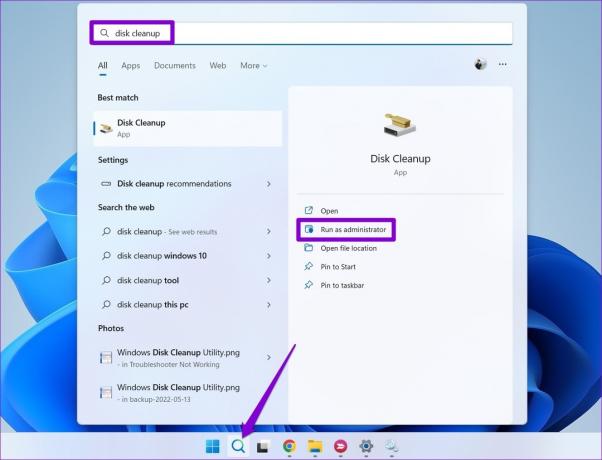
Корак 2: Користите падајући мени да изаберете примарни диск и кликните на ОК.

Корак 3: Означите поља за потврду „Чишћење ажурирања оперативног система Виндовс“ и „Датотеке за оптимизацију испоруке“. Затим кликните на ОК.

4. корак: Изаберите Избриши датотеке да бисте потврдили.

3. Избришите старе датотеке ажурирања оперативног система Виндовс из фасцикле СофтвареДистрибутион
Виндовс чува све преузете датотеке за ажурирање у фасцикли СофтвареДистрибутион. Понекад се те преузете датотеке које постоје када се преузима Виндовс Упдате заглави или не успе у потпуности да се преузме. Након што Виндовс инсталира те исправке, можете да избришете датотеке из фасцикле СофтвареДистрибутион да бисте ослободили простор за складиштење. Да бисте то урадили, прво морате да зауставите услугу Виндовс Упдате пратећи кораке у наставку.
Корак 1: Притисните тастер Виндовс + С да бисте приступили менију за претрагу. Тип услуге у пољу и изаберите први резултат који се појави.

Корак 2: У прозору Услуге пронаћи ћете све услуге распоређене по абецедном реду. Померите се надоле да бисте пронашли услугу Виндовс Упдате, кликните десним тастером миша на њу и изаберите Стоп.

Након што се услуга Виндовс Упдате заустави, можете користити следеће кораке да бисте избрисали старе датотеке ажурирања за Виндовс из фасцикле СофтвареДистрибутион.
Корак 1: Кликните десним тастером миша на мени Старт и изаберите Рун из резултујућег менија.

Корак 2: Тип Ц:\Виндовс\СофтвареДистрибутион у пољу Отвори и притисните Ентер.

Корак 3: Изаберите све датотеке у фасцикли СофтвареДистрибутион и кликните на икону смећа на врху да бисте их избрисали.

Након што избришете фасциклу, поново отворите прозор Услуге (проверите горенаведене кораке) и покрените услугу Виндовс Упдате.

Ослободите простор за складиштење на Виндовс-у
Брисање старих датотека за ажурирање оперативног система Виндовс је уредан начин да ослободите простор за складиштење без угрожавања ваших личних података. Осим тога, то је потпуно безбедно. Можете користити било коју од горе наведених метода да избришете старе датотеке ажурирања за Виндовс у само неколико кликова.
Још увек немате довољно простора за складиштење? Научите како да омогућите и користите Функција Стораге Сенсе да конфигурише Виндовс да аутоматски брише нежељене датотеке.
Последњи пут ажурирано 27. јуна 2022
Горњи чланак може садржати партнерске везе које помажу у подршци Гуидинг Тецх. Међутим, то не утиче на наш уреднички интегритет. Садржај остаје непристрасан и аутентичан.

Написао
Панкил је по занимању грађевински инжењер који је свој пут започео као писац у ЕОТО.тецх. Недавно се придружио Гуидинг Тецх-у као слободни писац да би покрио упутства, објашњења, водиче за куповину, савете и трикове за Андроид, иОС, Виндовс и Веб.